Ak ste odborník na IT, viete, že povoliť webový prehrávač Spotify vo svojom prehliadači je hračka. Postup: 1. Otvorte prehliadač a prejdite na webovú stránku Spotify. 2. Kliknite na kartu „Účet“ a potom vyberte „Povoliť webový prehrávač“. 3. Otvorí sa nové okno. Kliknite na tlačidlo „Začíname“. 4. Budete vyzvaní, aby ste sa prihlásili do svojho účtu Spotify. Ak ho nemáte, môžete si ho bezplatne vytvoriť. 5. Po prihlásení by ste mali vidieť rozhranie webového prehrávača Spotify. Teraz ho môžete začať používať! Webový prehrávač Spotify je skvelý spôsob, ako počúvať svoju obľúbenú hudbu. Ak ste odborníkom na IT, povoliť to vo svojom prehliadači je hračka. Postupujte podľa vyššie uvedených krokov a za chvíľu budete v prevádzke!
Tento príspevok vysvetľuje ako povoliť Spotify Web Player vo vašom prehliadači . Spotify je populárna hudobná streamovacia služba, ktorá vám umožňuje počúvať obľúbenú hudbu alebo podcasty. Má obrovskú knižnicu skladieb, ktoré si môžete prezerať pomocou názvu skladby, názvu albumu alebo mena interpreta. Môžete tiež nájsť skladby podľa preferovaného hudobného žánru. Spotify má čo ponúknuť, od hľadania hudby až po vytváranie zoznamov skladieb a pridávanie vlastnej hudby do vašej knižnice.
tlak na povrch pre 4 perá nefunguje

Spotify k dispozícii ako aplikácia pre mobilné a iné zariadenia, ako aj ako webový prehrávač, ktorý možno spustiť vo vašom preferovanom prehliadači. Webový prehrávač Spotify sa hodí, keď používate počítač priateľa alebo pracovný počítač, alebo ak jednoducho pohodlnejšie počúvate svoje obľúbené skladby pomocou prehliadača, ako keď si inštalujete hudobnú aplikáciu.
Ako povoliť Spotify Web Player vo vašom prehliadači
Povolenie alebo používanie webového prehrávača Spotify je celkom jednoduché. Stačí si vytvoriť účet Spotify a máte všetko pripravené na prístup k hudobnému katalógu, ktorý ponúka jedna z popredných služieb streamovania hudby. Ak už máte účet Spotify (bezplatný alebo platený), na prihlásenie do webového prehrávača Spotify môžete použiť svoje registračné údaje.
Tu sú dva spôsoby povoliť webový prehrávač Spotify vo vašom prehliadači :
- Zapnite Spotify pomocou vstavaného prehrávača Opera.
- Zapnite Spotify pomocou webovej stránky Spotify.
Pozrime sa na to podrobne.
1] Zapnite Spotify pomocou vstavaného prehrávača Opera.
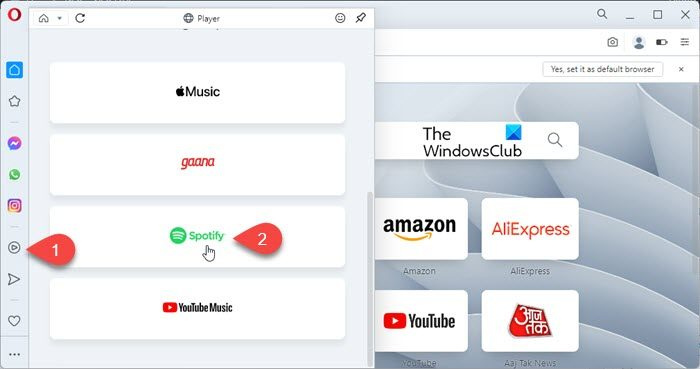
Opera je moderný internetový prehliadač so vstavanými funkciami, ktoré eliminujú potrebu pridávať rozšírenia na ďalšie zlepšenie zážitku z prehliadača. „Prehrávač“ je jednou z takýchto integrovaných funkcií, ktoré sa nachádzajú na bočnom paneli Opery. To umožňuje používateľom Opery prehrávať hudbu a podcasty pomocou Apple Music, Gaana, YouTube Music a Spotify. Tu je návod, ako môžete použiť Operu na prístup k webovému prehrávaču Spotify:
- Spustite prehliadač Opera.
- Kliknite na ikonu prehrávača na bočnom paneli vľavo.
- Posuňte zobrazenie nadol a kliknite na možnosť Spotify.
- Kliknite na Registrovať/Prihlásiť sa.
- Na prihlásenie do Spotify použite prihlasovacie údaje účtu Spotify.
- Uvidíte hlavné rozhranie webového prehrávača Spotify. Začnite používať Spotify na webe.
Ak používate Operu ako predvolený prehliadač a máte bezplatné predplatné Spotify, vstavaný blokovač reklám Opery vám môže pomôcť blokovať reklamy Spotify.
Prečítajte si tiež: Ako zobraziť históriu počúvania Spotify na pracovnej ploche a webovej stránke.
freeware e-mailového servera
2] Zapnite Spotify pomocou webovej stránky Spotify.
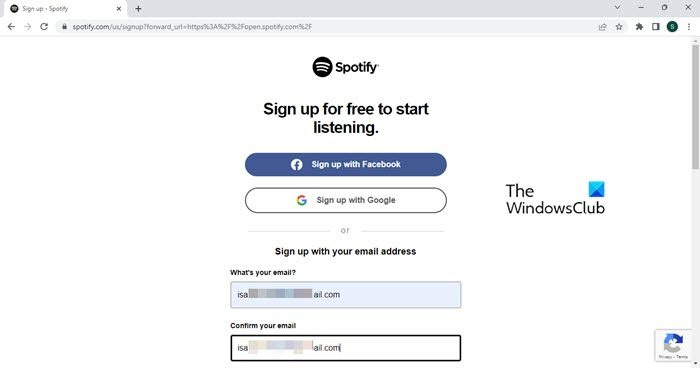
Ak Opera nie je vaším prehliadačom, stále môžete povoliť webovú aplikáciu Spotify.
- Spustite preferovaný prehliadač.
- Ísť do Web Spotify .
- Opakujte kroky 4 až 6, ako je popísané v predchádzajúcej časti.
- Vychutnajte si hudbu vo webovej aplikácii Spotify.
Tu je návod, ako môžete povoliť Spotify Web Player vo svojom prehliadači. Dúfam, že to bude užitočné.
Ako povoliť Spotify v mojom prehliadači?
Spotify môžete povoliť vo svojom prehliadači otvorením webovej lokality Spotify na novej karte prehliadača a následným použitím svojich poverení na prihlásenie do svojho účtu Spotify. Ak ešte nemáte účet, môžete si ho okamžite vytvoriť pomocou možnosti „Zaregistrovať sa“. Na Spotify sa môžete zaregistrovať pomocou svojej e-mailovej adresy, telefónneho čísla alebo účtu Google či Facebook.
Prečo sa môj webový prehrávač Spotify neotvorí?
Ak webový prehrávač Spotify nefunguje na vašom počítači so systémom Windows 11/10, služba môže byť dočasne nedostupná. Ak problém pretrváva niekoľko hodín, skontrolujte kompatibilitu prehliadača alebo skúste vymazať súbory cookie a vyrovnávaciu pamäť. Skúste tiež otvoriť Spotify v režime súkromného prehliadania. Nemusí fungovať z dôvodu obmedzeného prístupu k určitým službám vo verejných sieťach.
Čítaj viac: Ako obnoviť odstránené zoznamy skladieb v Spotify .











![Nepodarilo sa spustiť službu CldFlt v systéme Windows 11/10 [Opravené]](https://prankmike.com/img/services/A8/the-cldflt-service-failed-to-start-in-windows-11/10-fixed-1.png)


